Создание краулеров¶
Загрузка модели краулера¶
Модель краулера загружается в систему в разделе "Библиотеки" в виде Java-кода, после чего краулер добавляется в список доступных в разделе "Краулеры".
Краулеры, добавленные в перечень доступных, используются в разделе "Подключения" для создания соединений с источниками данных.
Модель краулера может также содержать типы активов, которые далее загружаются в систему в разделе "Управление активами".
Добавление краулера¶
Чтобы добавить краулер:
Убедитесь, что открыт раздел "Краулеры".
Нажмите
 "Добавить краулер" в нижней части списка краулеров (Рисунок 1).
"Добавить краулер" в нижней части списка краулеров (Рисунок 1).В результате действия откроется мастер библиотек. Нажмите на строку требуемой библиотеки и перейдите на следующий шаг.
Выделите необходимый краулер в списке найденных и добавьте его в список выбранных с помощью кнопки
 (Рисунок 2). Перейдите на следующий шаг.
(Рисунок 2). Перейдите на следующий шаг.На 3 шаге мастера при необходимости добавьте или отредактируйте имя, отображаемое имя краулера или описание.
Имя заполняется латинскими буквами без пробелов и является системным именем краулера. Недоступно для редактирования.
Отображаемое имя используется для отображения в интерфейсе и может состоять из букв латинского и кириллического алфавита, а также пробелов, цифр и символов.
При наведении на значок
 появляется подсказка с полным именем краулера.
появляется подсказка с полным именем краулера.
Нажмите "Добавить", в результате чего новый краулер будет добавлен в перечень доступных.
Удаление краулера¶
Чтобы удалить краулер:
Выберите необходимый для удаления краулер из списка существующих.
Примечание
Краулер, добавленный в настройки подключения, недоступен для удаления. Сначала необходимо удалить его из подключения
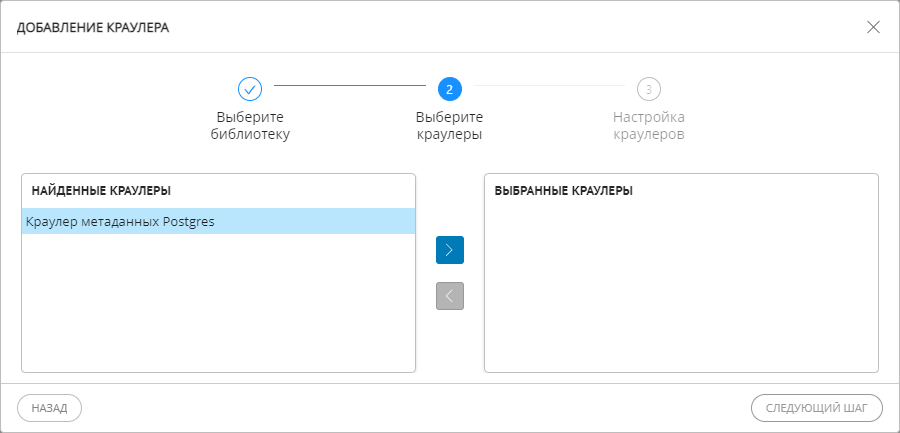
Рисунок 1 – Мастер добавления краулера (шаг 2)
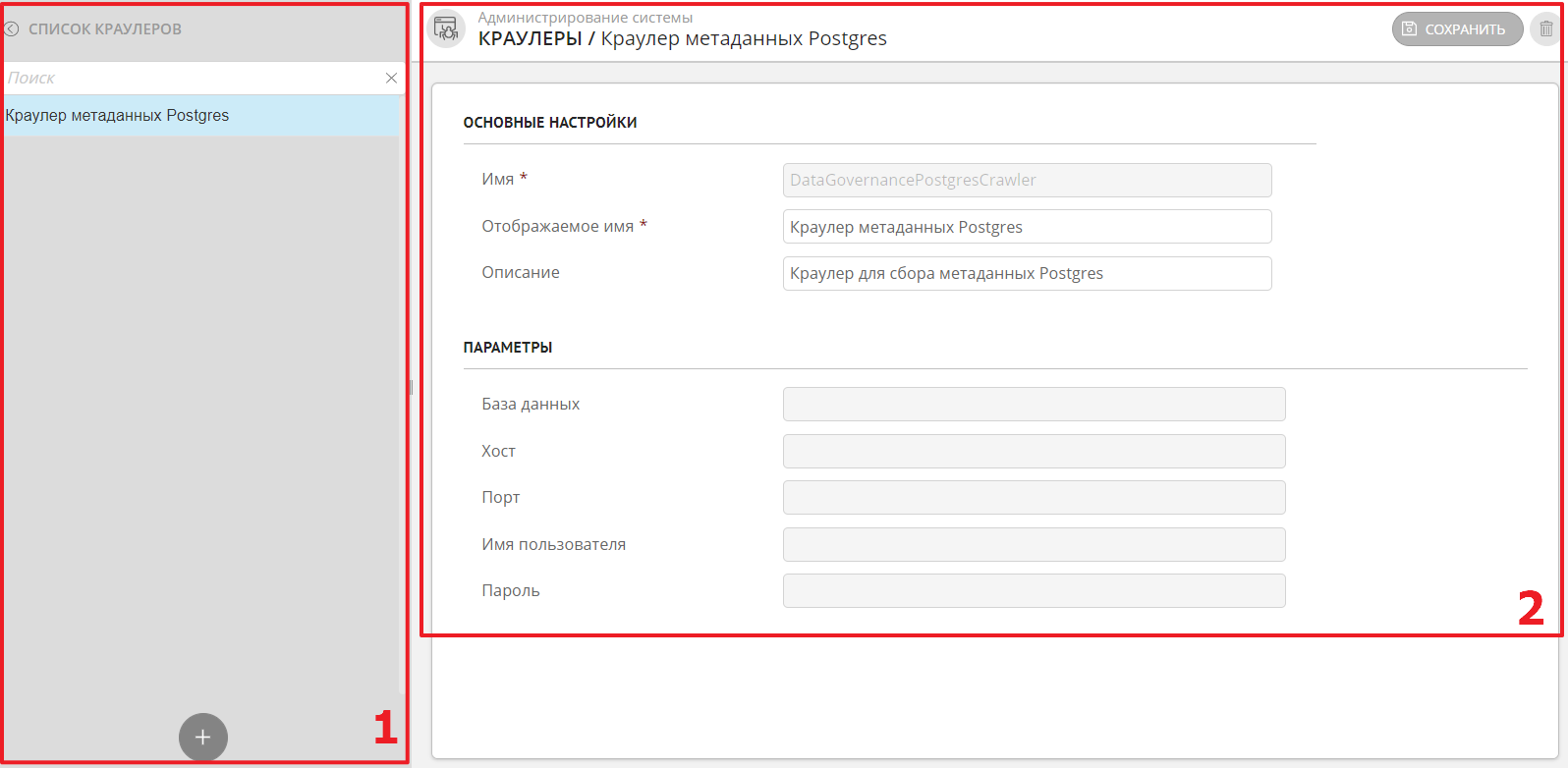
Рисунок 2 – Раздел "Краулеры": 1 – Список существующих краулеров, 2 – Настройка параметров краулера
